Đăng ký nhanh chóng bằng di động với ứng dụng Zalo Pay với nhiều tính năng đa dạng, tiện ích giúp bạn có thể thanh toán hoá đơn, đăng ký 4G/5G, nạp thẻ cào với nhiều ưu đãi vô cùng hấp dẫn. Ngay sau đây, hãy cùng zaloweb.net tìm hiểu về cách đăng ký Zalo Pay dễ dàng, nhanh chóng.
Zalo Pay là gì?
Zalo Pay là ứng dụng thanh toán di động nhanh chóng hàng đầu hiện nay tại Việt Nam. Với Zalo Pay bạn có thể thanh toán tất cả với ví điện tử có nhiều ưu đãi hấp dẫn.
Zalo Pay cũng tương tự với ứng dụng Viettel Pay bạn sẽ cần phải liên kết với tài khoản ngân hàng của mình và sau đó liên kết với các ngân hàng để nạp tiền vào ví điện tử để bắt đầu sử dụng.
Bên cạnh nhiều tiện ích đa dạng, Zalo Pay còn giúp người dùng thanh toán an toàn với trải nghiệm thanh toán siêu nhanh – chỉ trong vòng 2 giây. Và Zalo Pay chấp nhận thanh toán ở tất cả mọi nơi như: Google Play, The Coffe House, Tiki, UniPass, Agoda, Concung.com,…
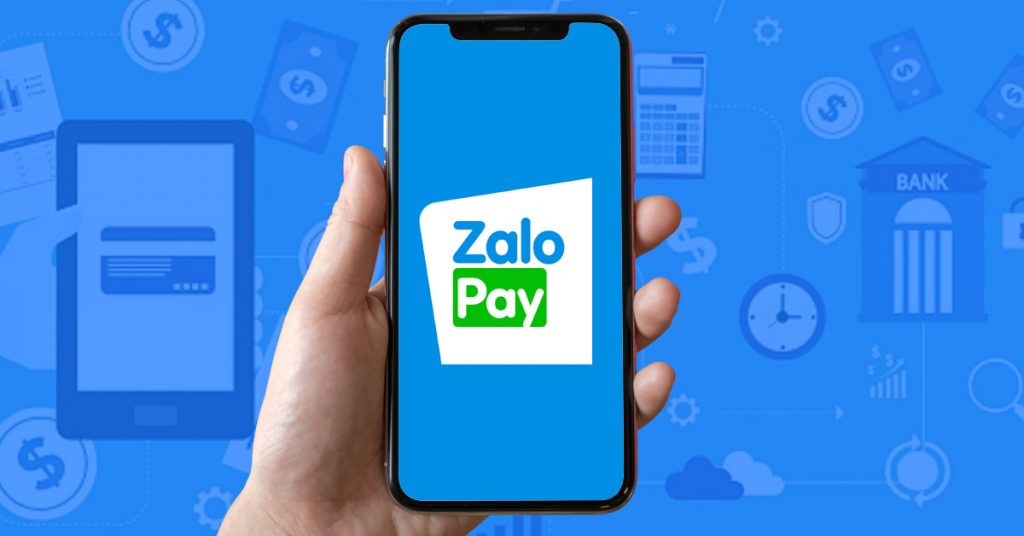
Sử dụng Zalo Pay có an toàn không ?
Chuyển tiền trong ví ZaloPay cực kỳ an toàn vì ví điện tử này được trang bị đầy đủ mọi hệ thống bảo mật hiện đại, đáp ứng cả những tiêu chuẩn bảo mật cao nhất của các ngân hàng.
Những thông tin dưới đây sẽ giúp bạn hiểu rõ hơn về độ an toàn khi sử dụng ZaloPay cũng như việc liên kết ngân hàng với ZaloPay có an toàn hay không. Để từ đó biết có nên sử dụng ZaloPay hay không:
ZaloPay có hệ thống bảo mật PCI cấp 1 – DSS
Bạn không cần lo lắng về việc sử dụng ví ZaloPay có an toàn không vì ZaloPay đạt Level 1 trong hệ thống PCI – DSS (Tiêu chuẩn bảo mật dữ liệu ngành thẻ thanh toán).
Đây là hệ thống tiêu chuẩn về bảo mật dữ liệu thanh toán trong các ứng dụng thanh toán điện tử. Hệ thống PCI được công nhận trên toàn cầu và là tiêu chuẩn cao nhất trong lĩnh vực ngân hàng.
Tokenization Công nghệ bảo mật kỹ thuật số
Ví điện tử Zalo còn có hệ thống lưu trữ thông tin cực kỳ an toàn. Cụ thể là số hóa dữ liệu người dùng bằng Token – dãy ký tự mã hóa đặc biệt.
Phương pháp này giúp giảm thiểu rủi ro bị đánh cắp cũng như rò rỉ thông tin cho bên thứ ba. Được nhiều ngân hàng và tổ chức thanh toán trực tuyến trên thế giới sử dụng.
Nhờ đó, bạn có thể yên tâm sử dụng ZaloPay cũng như liên kết ngân hàng với Zalopay một cách an toàn.
ZaloPay có an toàn không – Chứng nhận ISO 2700
ZaloPay là một trong hai ứng dụng đầu tiên tại Việt Nam đạt chứng chỉ ISO 27001.
Đây là chứng chỉ quốc tế nổi tiếng giúp công nhận tính bảo mật thông tin của ứng dụng. Đảm bảo không rò rỉ thông tin ra bên ngoài.
Sử dụng ZaloPay an toàn với bảo mật kép
Thay vì chỉ có mật khẩu khi thanh toán, ZaloPay áp dụng hình thức bảo mật kép là mật khẩu + mã OTP. Khi thanh toán, bạn sẽ phải nhập mật khẩu ví và nhập mã OTP được gửi đến điện thoại của bạn.
Hệ thống mở khóa sinh trắc học
Tiêu chí cuối cùng giúp bajn cos theer trả lời cho câu hỏi dùng ví ZaloPay có an toàn không, liên kết ngân hàng với Zalopay có an toàn không chính là ứng dụng công nghệ sinh trắc học.
Các công nghệ sinh trắc học được áp dụng tại ZaloPay là nhận dạng khuôn mặt Face ID và cảm biến vân tay. Như vậy, thông tin tài khoản của bạn sẽ được bảo mật tuyệt đối.
Với những tính năng bảo mật và mã hóa thông tin như trên thì câu trả lời cho câu hỏi có nên dùng ZaloPay hay không là hoàn toàn có.
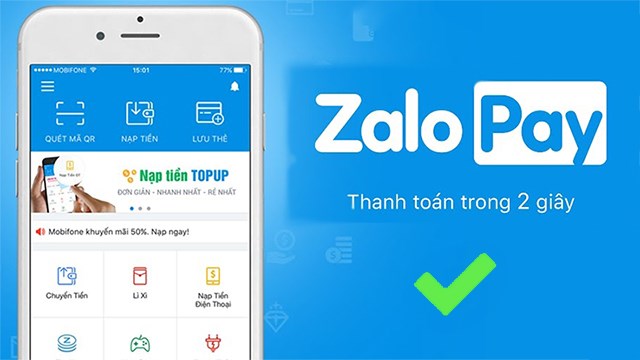
Hướng dẫn cách đăng ký Zalo Pay nhanh chóng, dễ dàng
Để bạn có thể đăng ký Zalo Pay một cách dễ dàng thì trong bài viết này zaloweb.net sẽ hướng dẫn bạn từng bước đăng ký chi tiết để bạn có thể thực hiện theo.
Cách 1: Đăng ký Zalo Pay thông qua ứng dụng
Bước 1: Nhấn mở ứng dụng Zalo Pay và chọn vào mục Đăng nhập với Zalo. Tiếp theo, chọn Đồng ý để cho phép Zalo Pay (VNG) bắt đầu truy xuất thông tin tài khoản của bạn
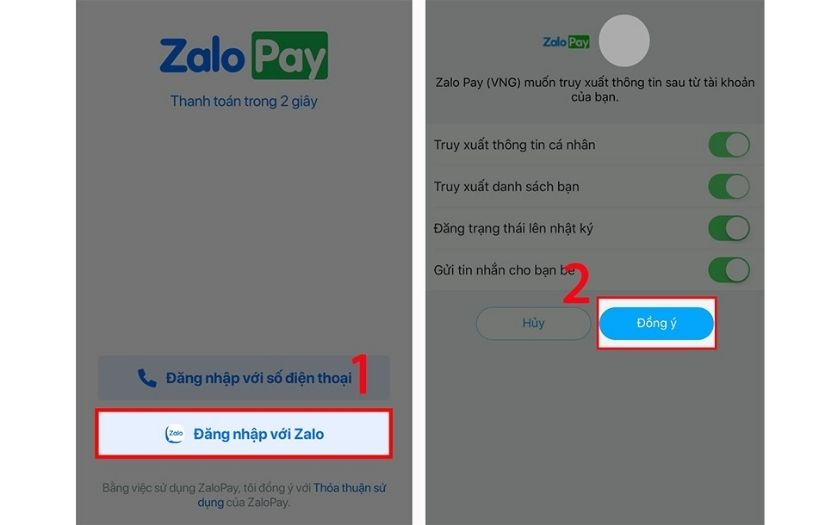
Bước 2: Nhập mật khẩu 2 lần trước khi muốn bắt đầy giao dịch vào Zalo Pay
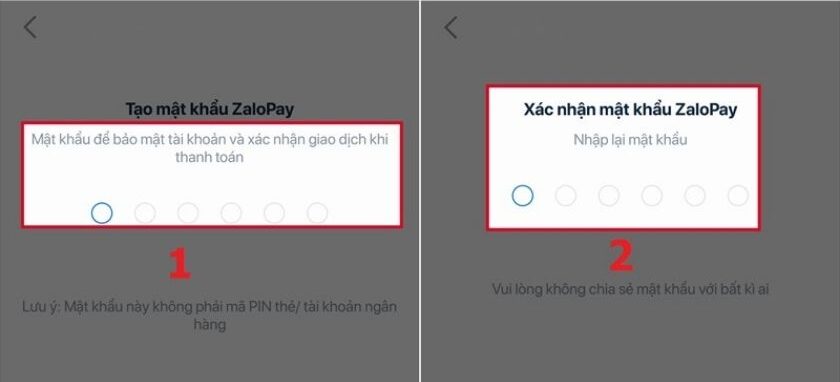
- Mật khẩu thanh toán ZaloPay khác với mật khẩu đăng nhập ứng dụng. Đó là một dãy gồm 6 chữ số do chính bạn tạo ra, giống như mật khẩu thẻ ATM của bạn vậy. Mỗi khi bạn thanh toán, ứng dụng sẽ yêu cầu bạn nhập mật khẩu để xác nhận.
- Điều này nhằm giúp bảo mật tài khoản của bạn, tránh trường hợp người khác lợi dụng đăng nhập ZaloPay và “cuỗm tiền” trong tài khoản của bạn.
Bước 3: Nhâp số điện thoại vào khung bên dưới và nhấn Tiếp tục. Lưu ý: Đảm bảo số điện thoại chưa từng đăng ký Zalo Pay và chỉ có thể sử dụng 1 lần duy nhất cho tài khoản Zalo Pay để đảm bảo được tính bảo mật.)
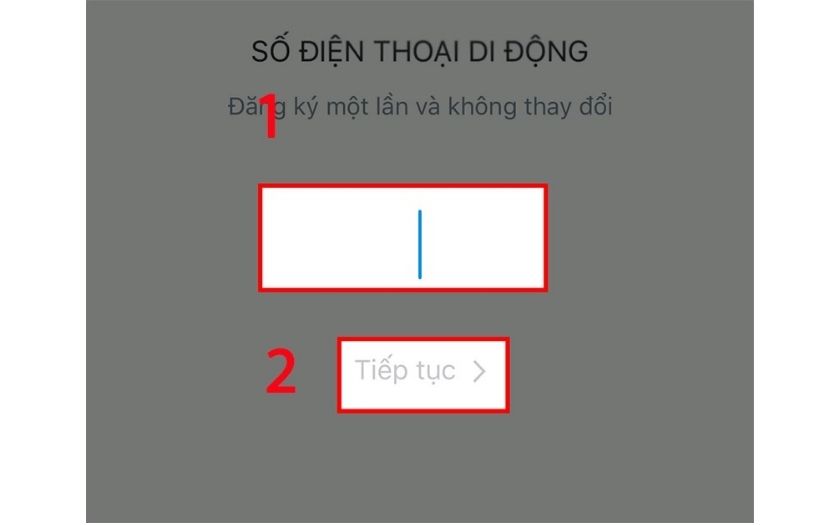
Bước 4: Mã xác thực sẽ được gửi về số điện thoại của bạn. Nhập mã xác thực vào và nhấn Xác nhận để hoàn thành quá trình đăng ký Zalo Pay.

Cách 2: Đăng ký bằng số điện thoại
Bước 1: Mở ứng dụng ZaloPay, chọn Đăng nhập bằng số điện thoại, sau đó nhập Số điện thoại và chọn Tiếp tục.
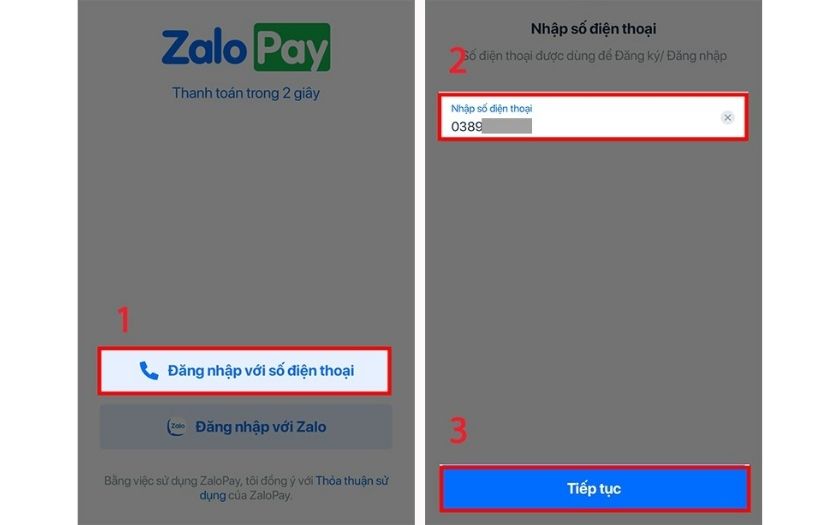
Bước 2: Nhập mã xác nhận được hệ thống gửi về số điện thoại của bạn.
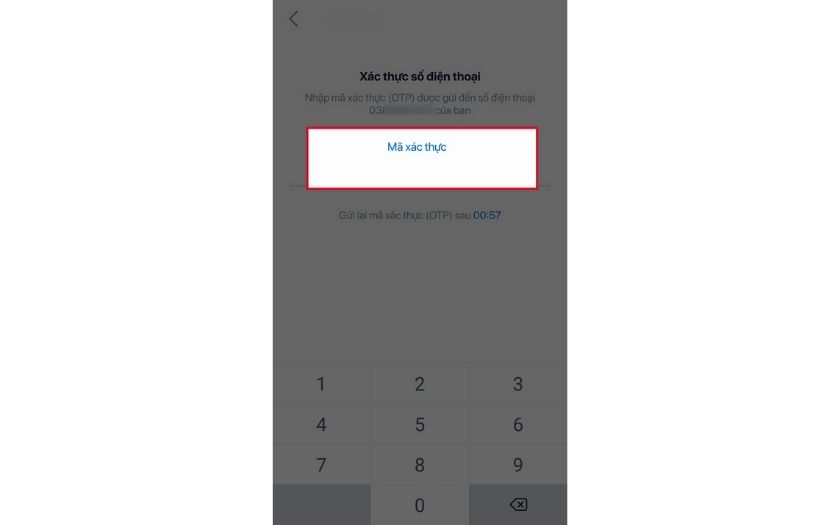
Bước 3: Nhập mật khẩu thanh toán Zalo Pay và Nhập lại mật khẩu một lần nữa để xác nhận.
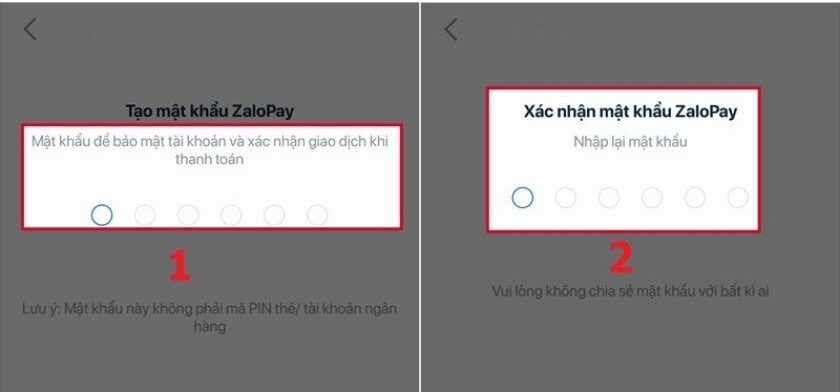
Bước 4: Chọn Liên kết ngay để liên kết với tài khoản Zalo và hoàn thành việc tạo tài khoản ZaloPay.
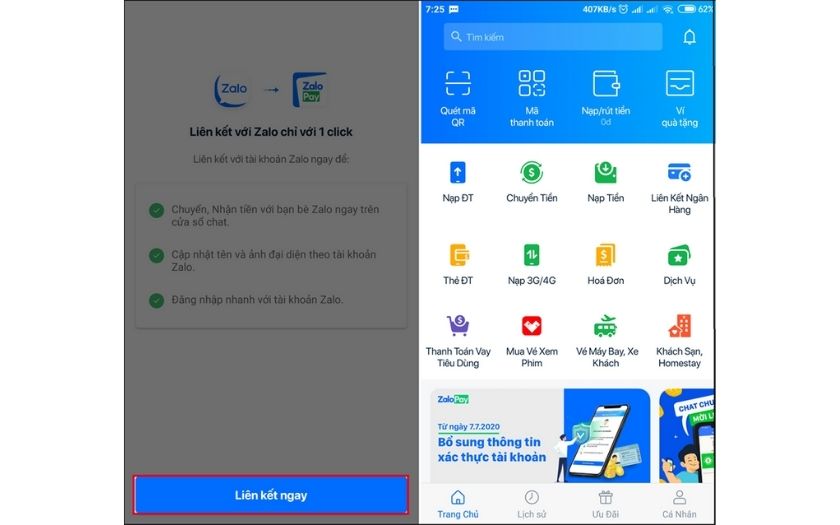
Cách 3: Đăng ký thông qua ứng dụng Zalo
Bước 1: Vào Zalo > Tìm kiếm từ khóa ZaloPay trên thanh tìm kiếm > Chọn ví Zalo Pay.
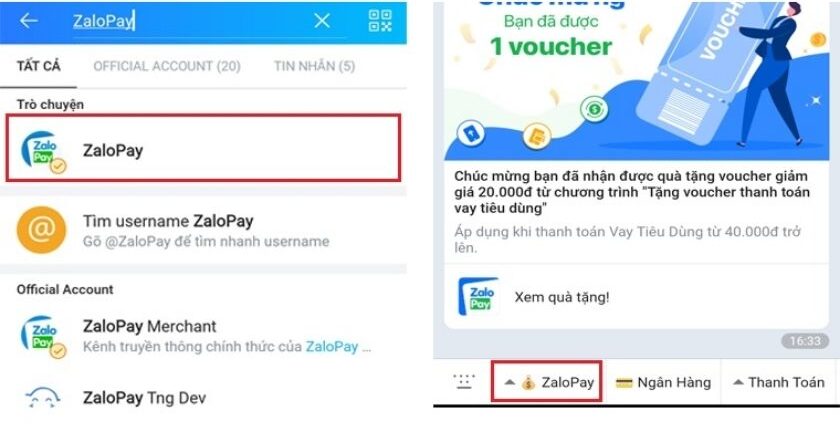
Bước 2: Ví Zalo Pay sẽ tự động được tạo dựa trên tài khoản Zalo của bạn và số điện thoại bạn đã dùng để đăng ký Zalo.
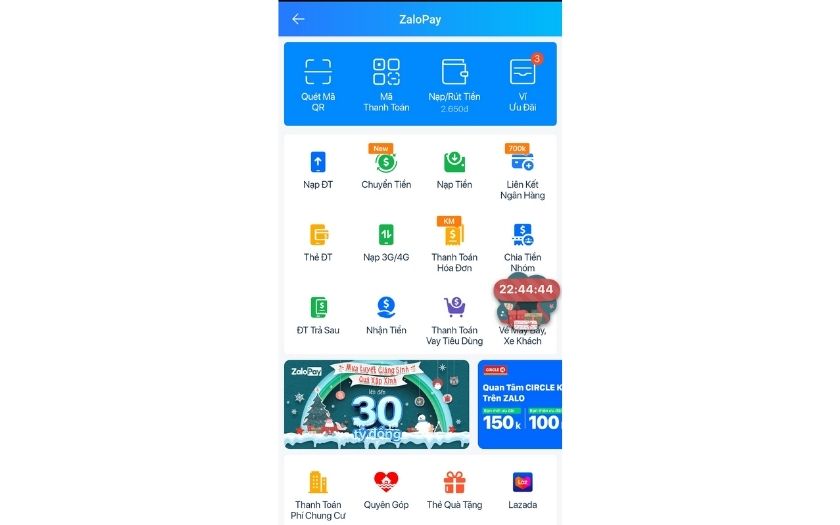
>>> Xem thêm: Zalo Pay là gì ? Hướng dẫn thanh toán trong 2 giây nhanh chóng, dễ dàng
Hướng dẫn cách chuyển tiền vào Zalo Pay
Cách liên kết ngân hàng trên ZaloPay trên Zalo
Bước 1: Truy cập ZaloPay trên ứng dụng Zalo. Sau đó, nhấn vào biểu tượng Thêm trên Menu và tiếp tục nhấn vào biểu tượng ZaloPay
Bước 2: Chọn tính năng Liên kết ngân hàng
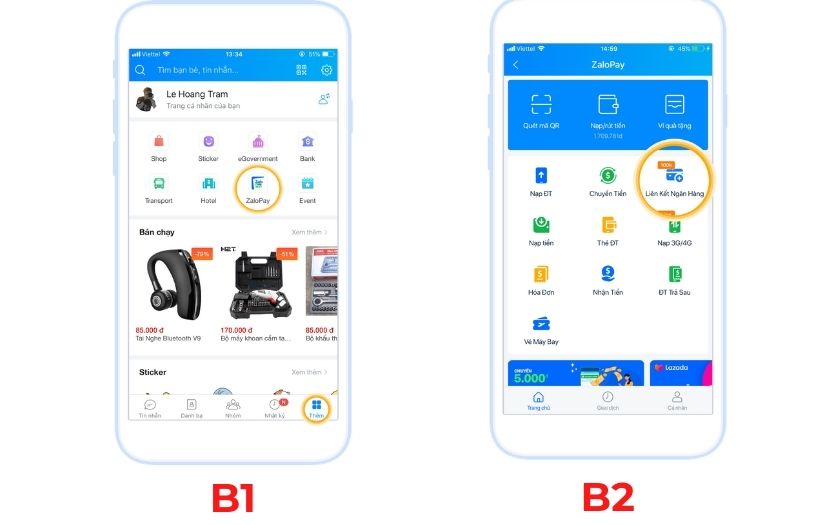
Bước 3: Chọn Add Link trong màn hình Manage Links
Bước 4: Chọn logo Ngân hàng muốn tạo liên kết tại màn hình Chọn liên kết
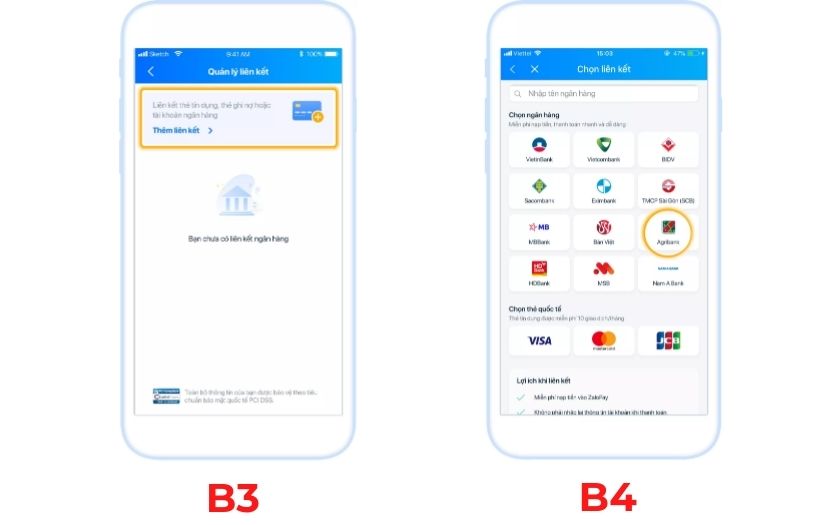
Bước 5: Nhập đầy đủ thông tin thẻ ATM
Bước 6: Nhập mã xác minh được gửi từ ngân hàng bạn chọn về số điện thoại của bạn
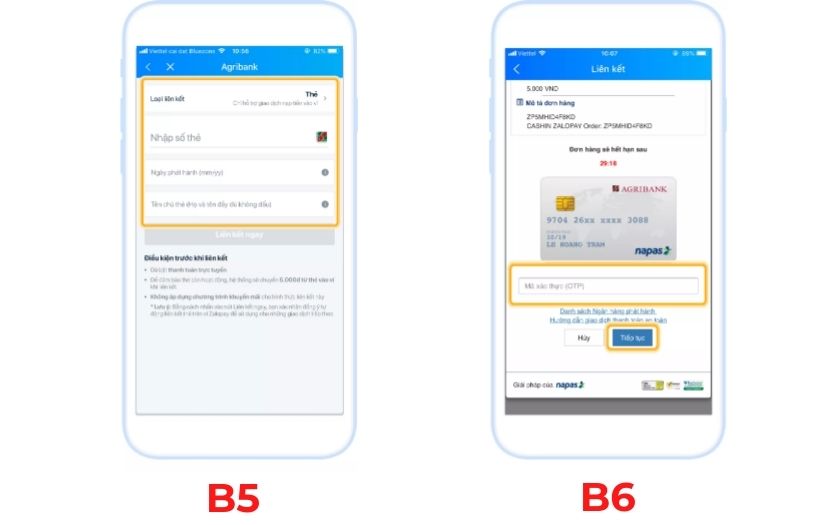
Cách liên kết với Vietcombank
- Bước 1: Truy cập ZaloPay trên Zalo
- Bước 2: Chọn tính năng “Ngân hàng liên kết”
- Bước 3: Chọn “Thêm liên kết”
- Bước 4: Chọn logo “Ngân hàng Vietcombank”
- Bước 5: Nhập thông tin thẻ ATM theo yêu cầu
- Bước 6: Nhập mã xác nhận OTP
Liên kết với ngân hàng BIDV
- Bước 1: Truy cập ZaloPay trên Zalo
- Bước 2: Chọn tính năng “Ngân hàng liên kết”
- Bước 3: Chọn “Thêm liên kết”
- Bước 4: Chọn logo “Ngân hàng BIDV”
- Bước 5: Nhập thông tin thẻ ATM theo yêu cầu
- Bước 6: Nhập mã xác nhận OTP
Liên kết với Techcombank
- Bước 1: Truy cập ZaloPay trên Zalo
- Bước 2: Chọn tính năng “Ngân hàng liên kết”
- Bước 3: Chọn “Thêm liên kết”
- Bước 4: Chọn logo “Techcombank”
- Bước 5: Nhập thông tin thẻ ATM theo yêu cầu
- Bước 6: Nhập mã xác nhận OTP
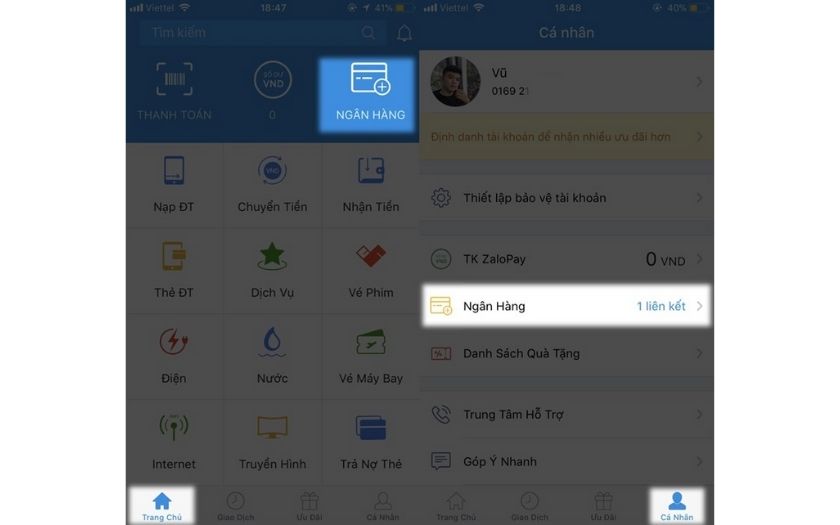
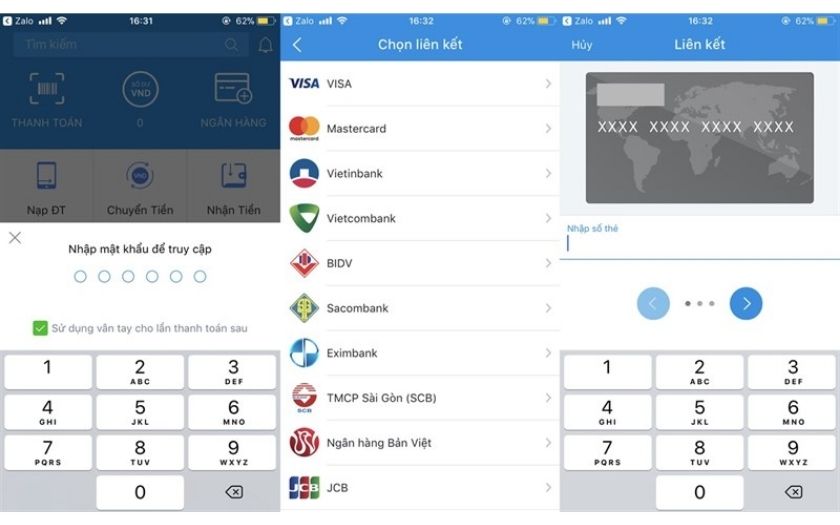
Cách liên kết tài khoản ngân hàng với Zalo Pay
Bước 1: Truy cập vào biểu tượng ứng dụng ZaloPay trên màn hình chính
Bước 2: Chọn tính năng Liên kết ngân hàng
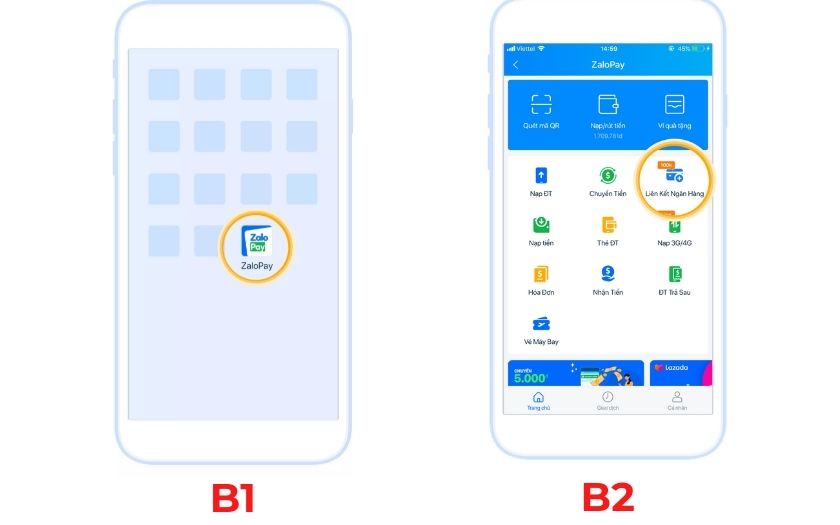
Bước 3: Chọn More Links trong màn hình Link Management
Bước 4: Chọn logo Ngân hàng muốn tạo liên kết tại màn hình Chọn liên kết
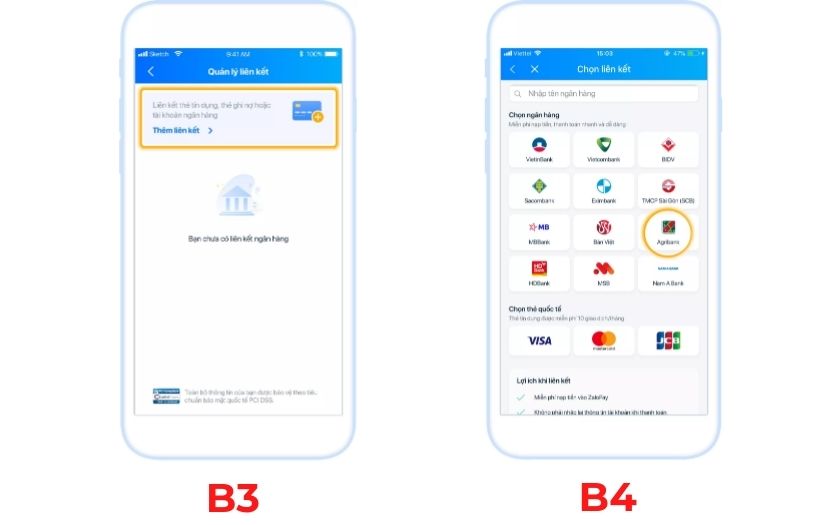
Bước 5: Nhập đầy đủ thông tin thẻ ATM
Bước 6: Nhập mã xác minh được gửi từ ngân hàng bạn chọn về số điện thoại của bạn
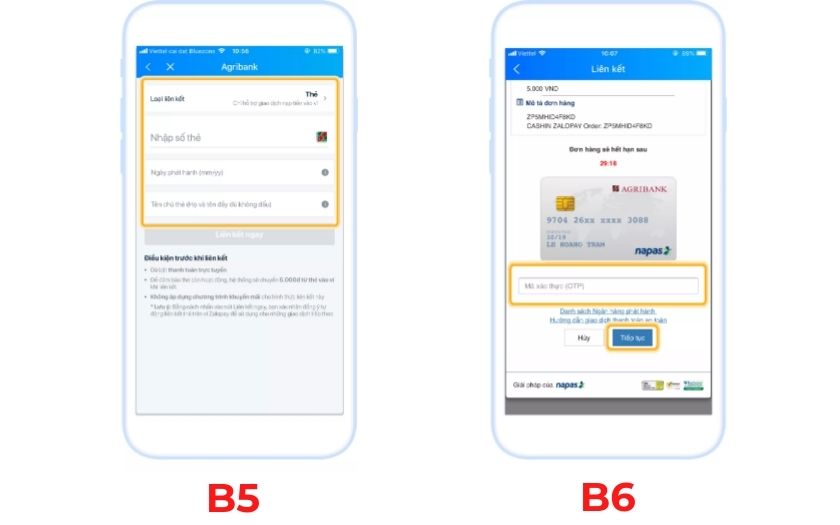
Liên kết với Vietcombank
- Bước 1: Truy cập ứng dụng ZaloPay
- Bước 2: Chọn tính năng “Ngân hàng liên kết”
- Bước 3: Chọn “Thêm liên kết”
- Bước 4: Chọn logo “Ngân hàng Vietcombank”
- Bước 5: Nhập thông tin thẻ ATM
- Bước 6: Nhập mã xác nhận OTP
Liên kết với ngân hàng BIDV
- Bước 1: Truy cập ứng dụng ZaloPay
- Bước 2: Chọn tính năng “Ngân hàng liên kết”
- Bước 3: Chọn “Thêm liên kết”
- Bước 4: Chọn logo “Ngân hàng BIDV”
- Bước 5: Nhập thông tin thẻ ATM
- Bước 6: Nhập mã xác nhận OTP
Liên kết với Techcombank
- Bước 1: Truy cập ứng dụng ZaloPay
- Bước 2: Chọn tính năng “Ngân hàng liên kết”
- Bước 3: Chọn “Thêm liên kết”
- Bước 4: Chọn logo “Techcombank”
- Bước 5: Nhập thông tin thẻ ATM
- Bước 6: Nhập mã xác nhận OTP
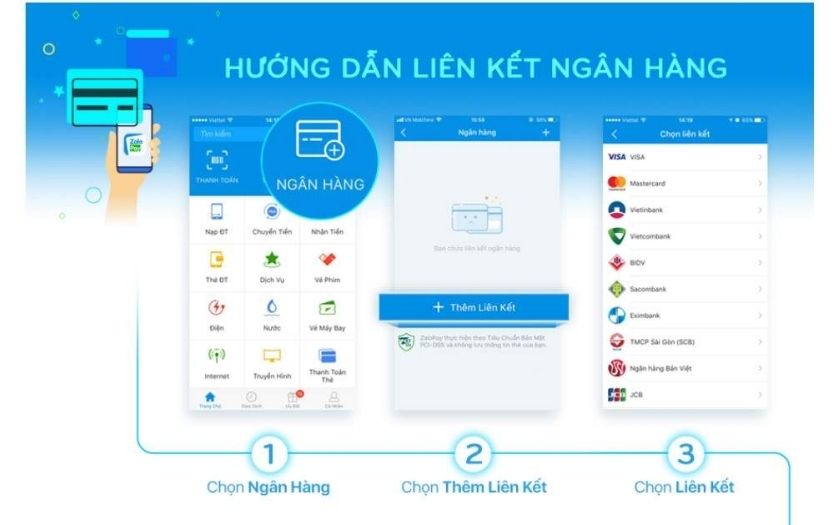
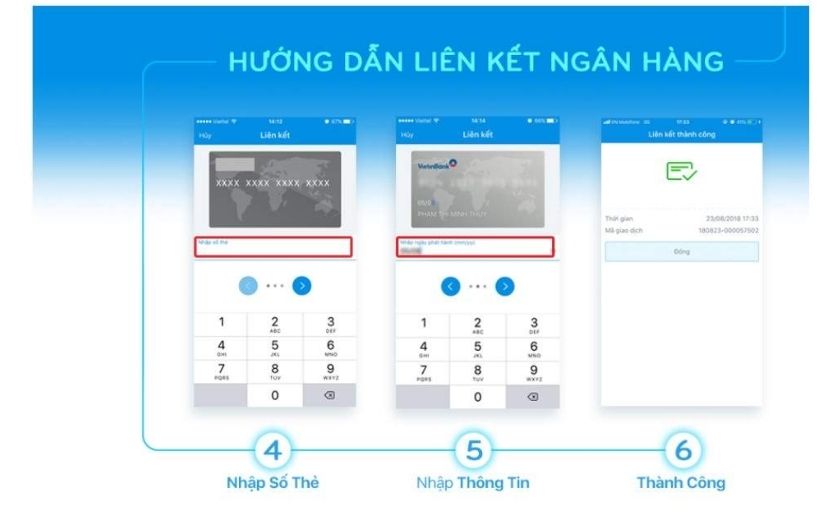
Hướng dẫn cách thanh toán qua ứng dụng Zalo Pay
Cách mua thẻ Garena bằng Zalo Pay
Bước 1: Mở ứng dụng ZaloPay > Chọn Tăng Dịch Vụ Thẻ – đây là nơi bạn mua thẻ game > Chọn nhà mạng Garena tương ứng.
Bước 2: Chọn mệnh giá cần mua
Bước 3: Nhấn Thanh toán và tiến hành thanh toán bằng tiền trong ZaloPay hoặc từ thẻ ngân hàng đã liên kết trên ZaloPay.
Cách thanh toán tiền điện qua Zalo Pay
Bước 1: Để thanh toán tiền điện, bạn chọn Hóa đơn > Chọn Tiền điện.
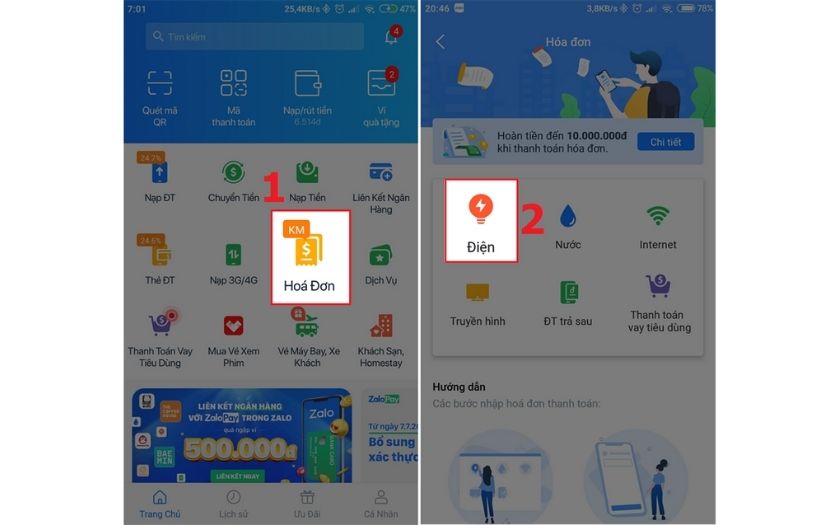
Bước 2: Chọn Nhà cung cấp > Nhập mã khách hàng > Chọn Tiếp tục.

Bước 3: Chọn Xác nhận giao dịch > Nhập Mật khẩu ZaloPay để xác nhận thanh toán.
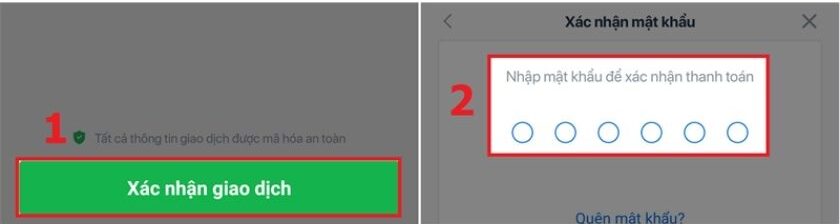
Hướng dẫn cách thanh toán Tiki bằng Zalo Pay
Bước 1: Tải ứng dụng zalopay về máy tính hoặc điện thoại.
Bước 2: Điền thông tin của bạn và nhập số tài khoản ngân hàng mà bạn đã liên kết.
Bước 3: Sau khi đã chọn được sản phẩm muốn mua trên Tiki, bạn thêm vào giỏ hàng và chọn phương thức thanh toán. Tại đây sẽ có các hình thức thanh toán: Thẻ quốc tế Visa, thẻ ATM nội địa, thanh toán bằng ví momo, thanh toán trên zalopay,… Bạn click vào hình thức thanh toán trên zalopay để thanh toán và nhận mã giảm giá từ Tiki.
Bây giờ bạn đã hoàn thành tất cả các bước và chỉ cần ngồi lại và chờ nhận hàng.
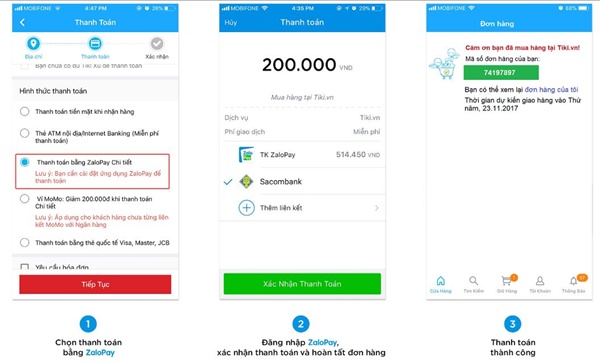
Hướng dẫn cách đổi số điện thoại Zalo Pay
Để thay đổi sdt ZaloPay khi bị mất số điện thoại hoặc khi đổi đầu số mới, trước hết bạn cần đăng nhập vào tài khoản Zalo đã liên kết với ứng dụng ZaloPay trước đó và thực hiện các thao tác như sau:
Bước 1: Trong giao diện ứng dụng Zalo, chọn biểu tượng “Trang cá nhân” ở góc dưới bên phải khung. Sau đó tìm và chọn biểu tượng “Bánh răng” ở góc trên bên phải màn hình.
Bước 2: Chọn dòng thứ 2 từ trên xuống “Account and Security”.
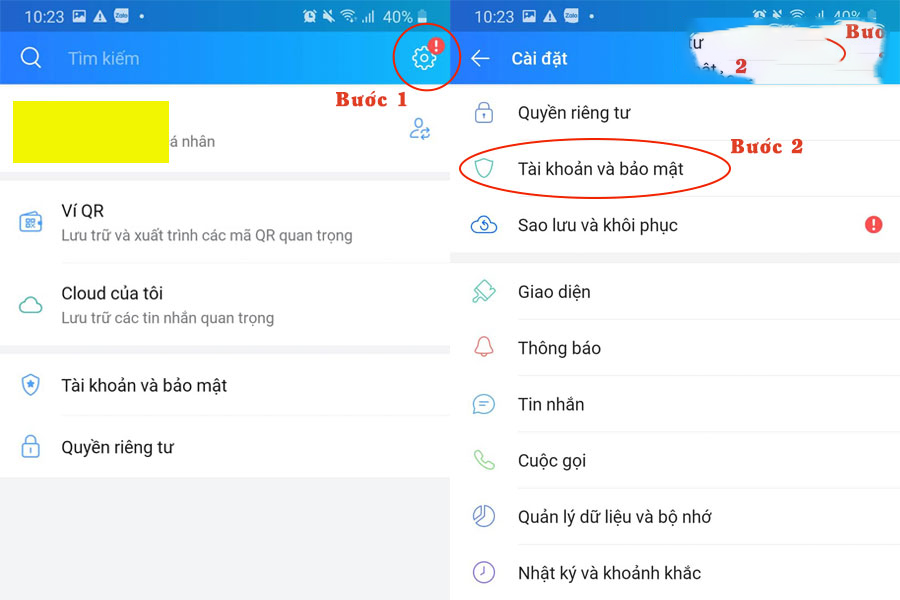
Bước 3: Sau đó, chọn “Đổi số điện thoại” trong phần tài khoản. Sau đó, chọn “Bắt đầu đổi số” trong phần tài khoản để xóa số điện thoại cũ đã liên kết với Zalopay, đầu số mới.
Ở phần này, Zalo sẽ đưa ra cho bạn 3 cảnh báo với nội dung:
· Số điện thoại mới sẽ được liên kết với thông tin tài khoản, dữ liệu và nhật ký của bạn.
· Bạn bè sẽ tìm thấy bạn với số điện thoại mới của bạn
Lưu ý: Một số điện thoại chỉ cho phép liên kết với một số tài khoản Zalo
Bước 4: Trên màn hình sẽ xuất hiện một ô trống để bạn nhập số điện thoại mới. Sau khi nhập số điện thoại, nhấp vào “Tiếp tục”.
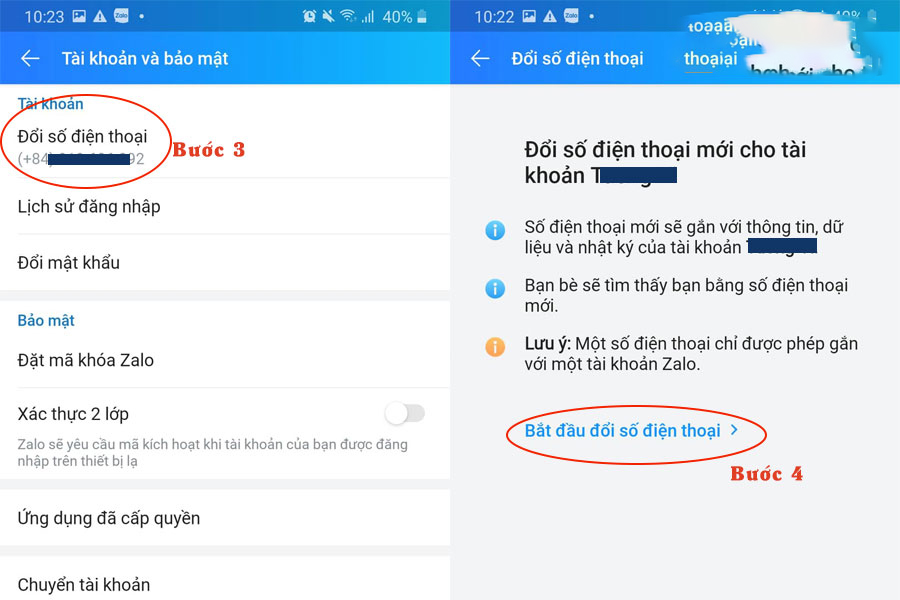
Bước 5: Zalo sẽ gửi hoặc thông báo bằng cuộc gọi cho bạn một mã xác thực (OTP) về số điện thoại bạn vừa nhập. Bây giờ bạn cần nhập chính xác mã này vào ô trống trên màn hình.
Bước 6: Chọn “tiếp tục” để kết thúc quá trình đổi sdt ZaloPay khi mất số điện thoại.
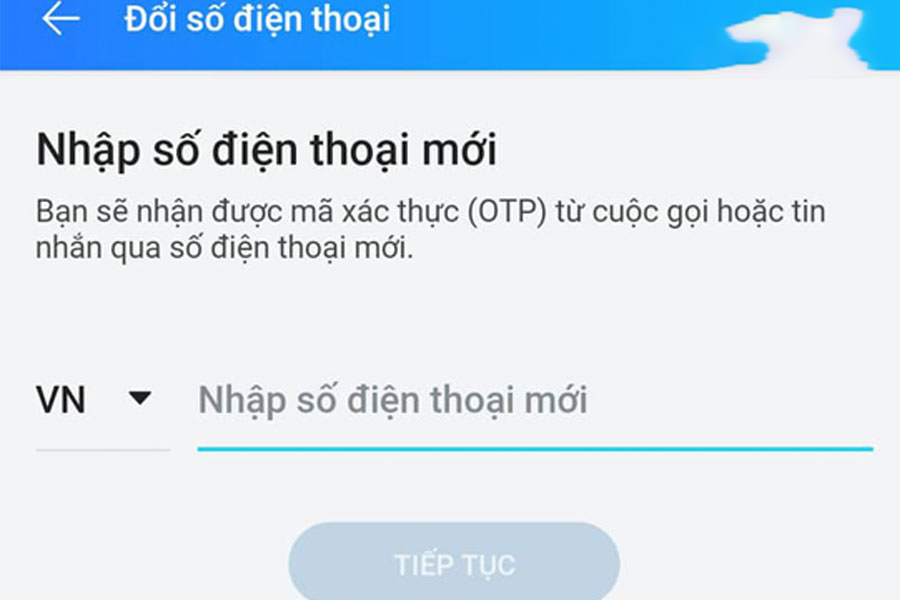
Lời kết
Như vậy là mình đã hướng dẫn các bạn một số cách đăng ký ZaloPay để có thể sử dụng các dịch vụ thanh toán tự động. Chỉ với vài bước đăng ký ZaloPay đơn giản là bạn đã có thể sử dụng ngay ứng dụng ZaloPay một cách dễ dàng.
